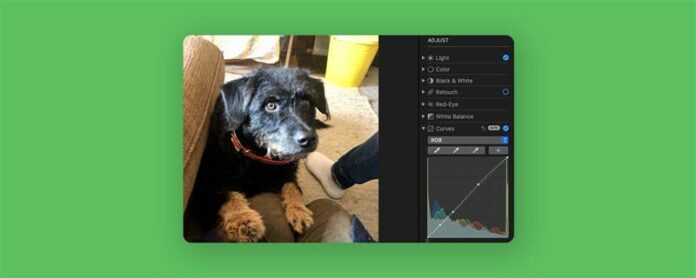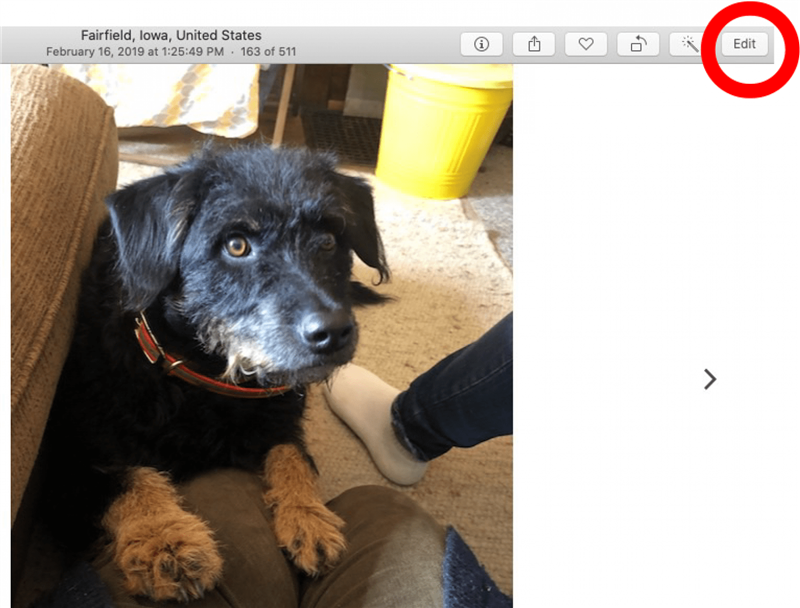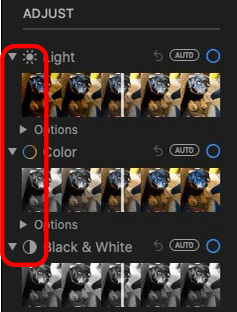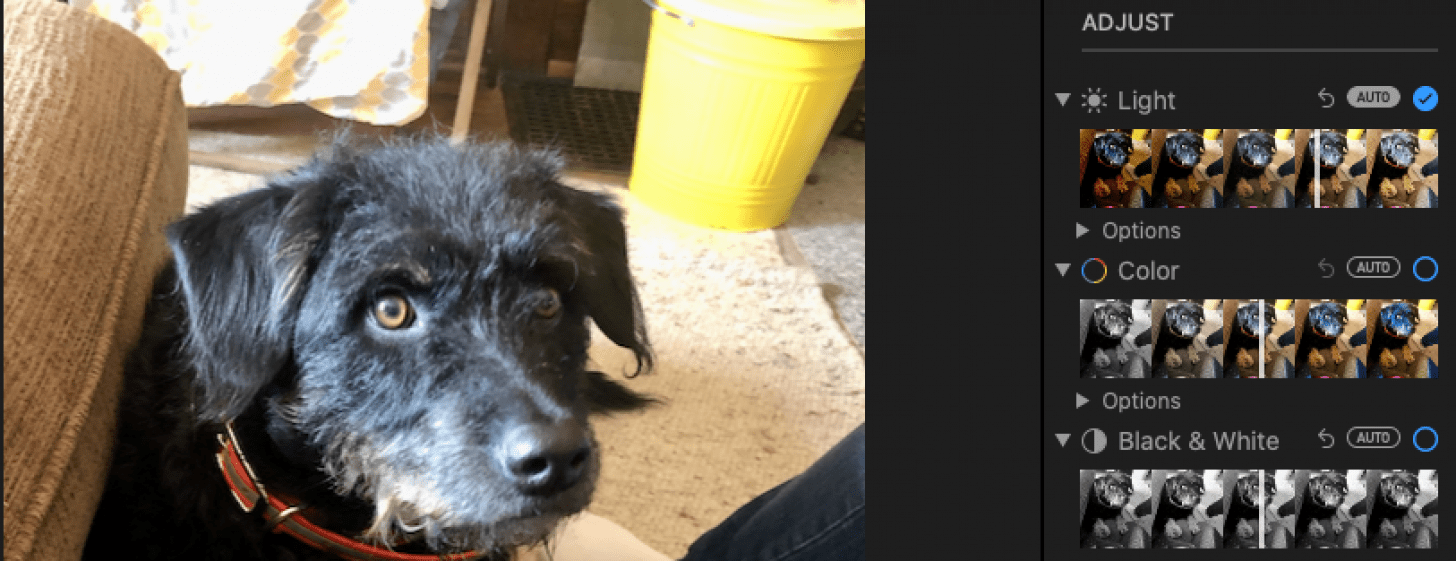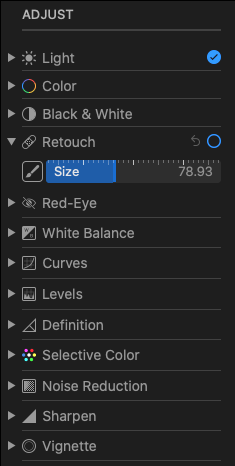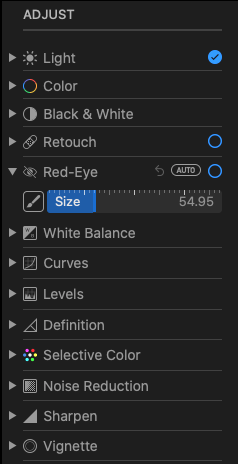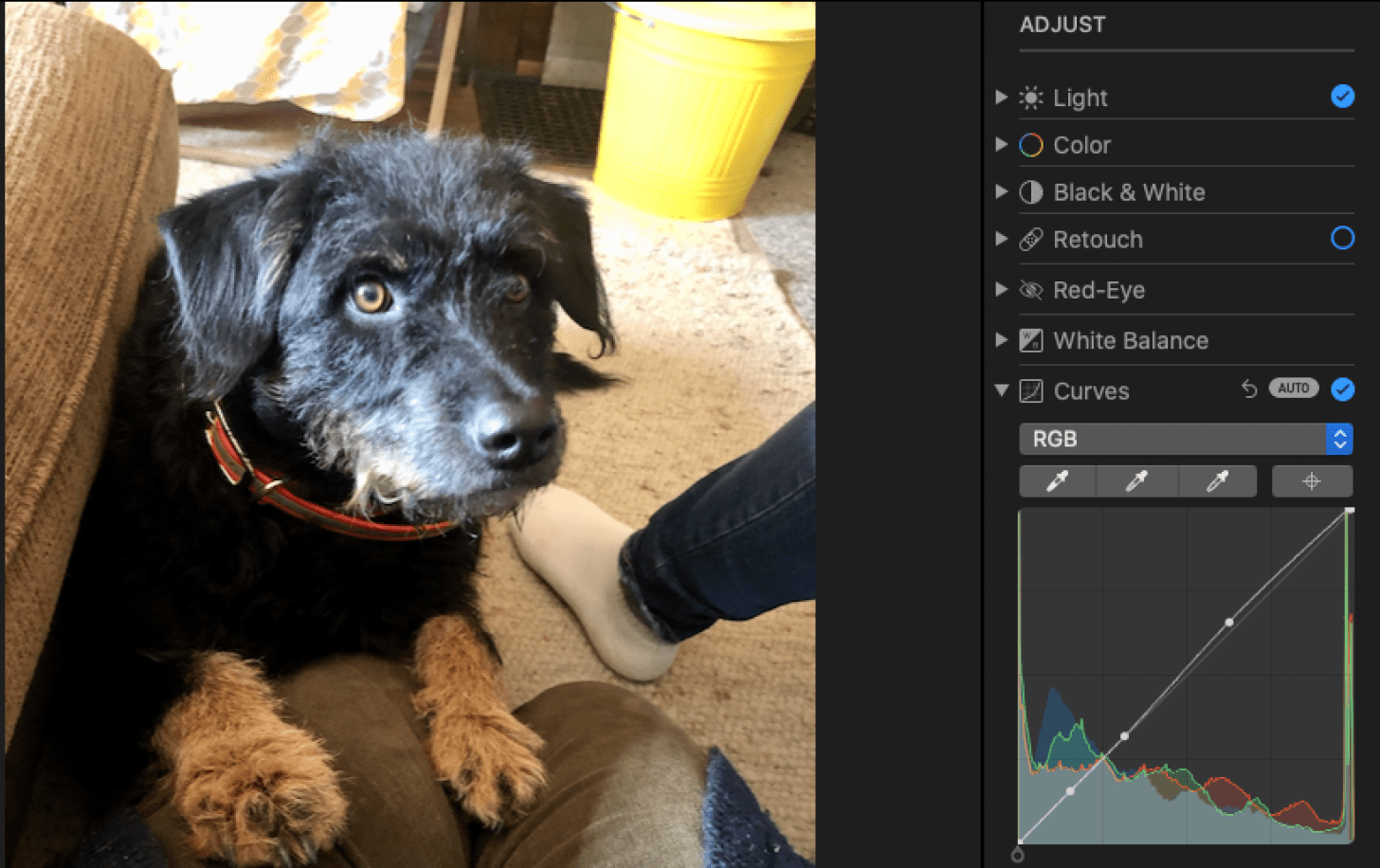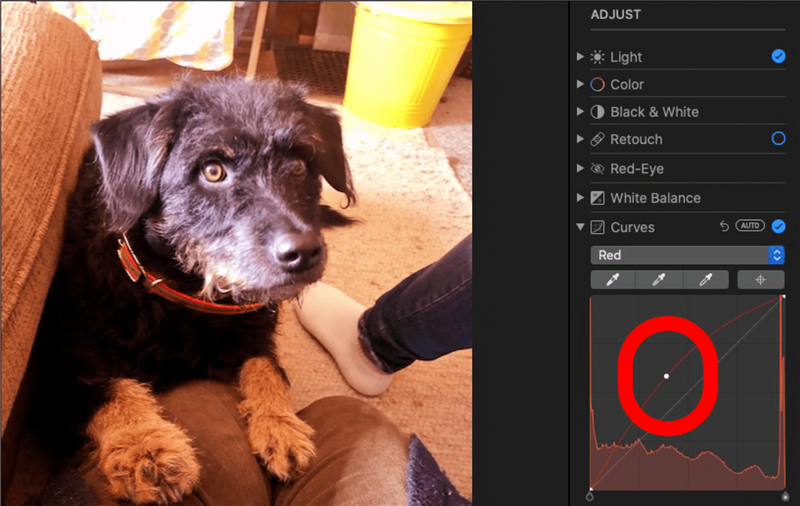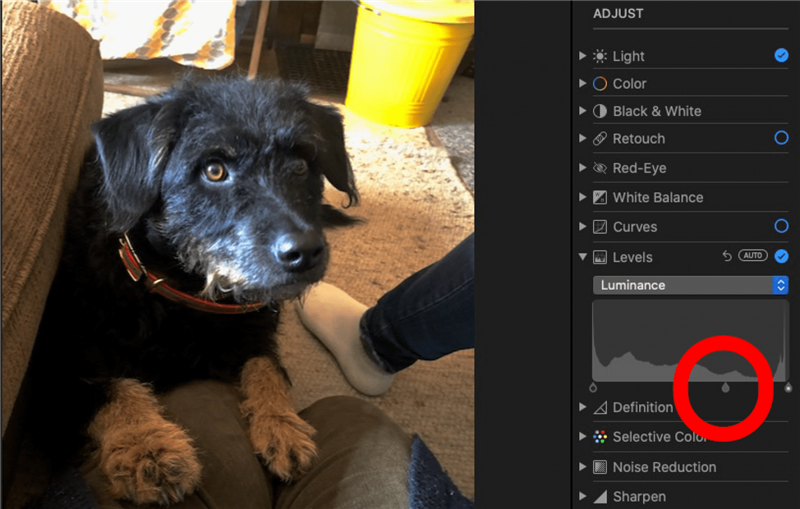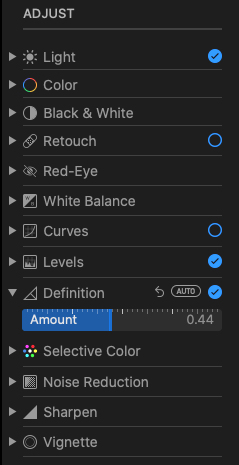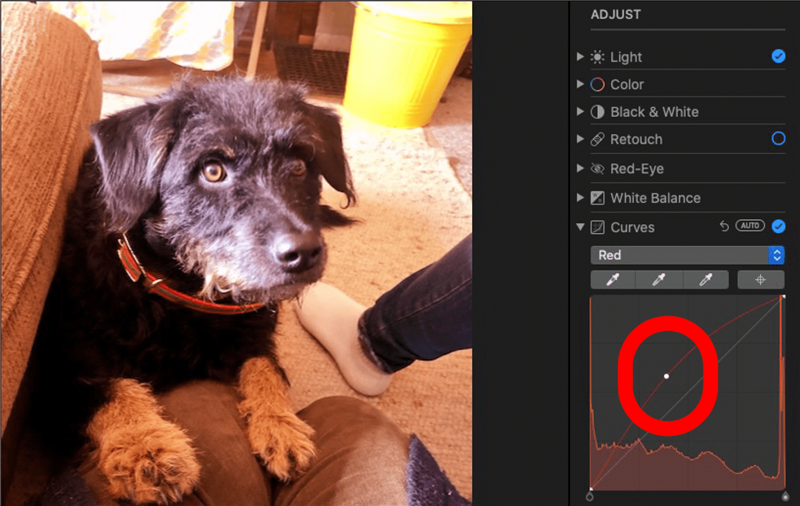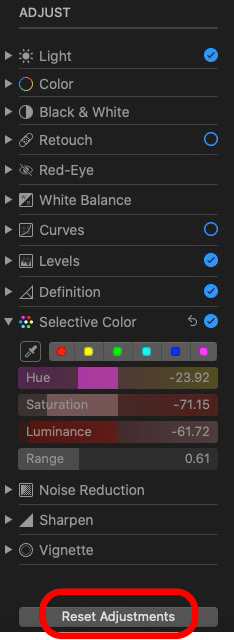როგორ დაამატებთ ეფექტებს ფოტოებზე მაკზე? ფოტოების აპლიკაცია მოიცავს უფასო ვიდეო რედაქტირებას და სურათების რედაქტირების პროგრამას. Apple აადვილებს სინათლის, ფერის და ა.შ. თქვენს სურათებსა და ვიდეოებში. თუ თქვენ არ მოგწონთ რედაქტირება და გაინტერესებთ, “როგორ გავაუქმო ფოტო რედაქტირება Mac- ზე?” ჩვენ ამასაც გადავხედავთ.
როგორ შეცვალოთ ფოტოები და ვიდეო Mac- ზე
თუ გსურთ შეცვალოთ შუქი ან ფერი, მოიცილეთ წითელი თვალისგან და უფრო მეტი თქვენს ფოტოებსა და ვიდეოებში, დროა ისწავლოთ როგორ შეცვალოთ ფოტოები და ვიდეოები Mac- ზე. ასევე მნიშვნელოვანია იცოდეთ, თუ როგორ უნდა გაუქმდეს ფოტო რედაქტირება Mac- ზე, იმ შემთხვევაში, თუ არ მოგწონთ როგორ გამოიყურება რედაქტირება. ალტერნატიულად, შეგიძლიათ თქვენს მაკზე ან ვიდეოს დუბლირება რედაქტირება ასლისთვის. Დავიწყოთ. უფრო შესანიშნავი ფოტოების აპლიკაციისთვის, შეამოწმეთ ჩვენი უფასო დღის რჩევა .
- გახსენით ფოტო, რომლის რედაქტირება გსურთ და დააჭირეთ რედაქტირებას .

- დააჭირეთ შეცვალეთ ეკრანის ზედა ნაწილში.

- თქვენ ნახავთ მრავალ ვარიანტს მარჯვნივ. დააჭირეთ პატარა ისრებს შუქის გვერდით , ფერი , ან შავი და თეთრი ფილტრის პარამეტრების გამოსავლენად. შეეხეთ ფილტრს, რომ აირჩიოთ იგი.

- დააჭირეთ ავტო ერთ -ერთი ამ ვარიანტის გვერდით, ხოლო ფოტოების აპლიკაცია ავტომატურად დაარეგულირებს პარამეტრს. გამშვები პუნქტი გამოჩნდება, როდესაც თქვენ აკრიფებთ ავტო ან შეარჩიეთ ფილტრი.
- დააჭირეთ ისარი retouch შემდეგ, შემდეგ დააჭირეთ საღებავის ფუნჯის ხატს და გადაიტანეთ სლაიდერის ბარი, რომ წრე ოდნავ აღემატებოდეს იმ ადგილს, რომელზეც გსურთ რეტუჩი. დააჭირეთ კურსორს იმ ტერიტორიიდან, რომლის კოპირებაც გსურთ ისეთ ადგილებში, რომელთა ამოღებაც გსურთ, მაგალითად, ლაქა.
- დააჭირეთ ავტო გვერდით red-eye , რათა ფოტოების აპლიკაციას ავტომატურად შეამციროს ან აღმოფხვრას წითელი თვალის ეფექტი თქვენს სურათზე.
- ან, დააჭირეთ ისარი red-eye ისრის გვერდით, რათა გამოავლინოთ საღებავის ჯაგრისი და ზომის სლაიდერი, რომელიც საშუალებას მოგცემთ გადაიტანოთ და აღმოფხვრათ წითელი თვალის ეფექტი.
- თეთრი ბალანსი რედაქტირების ინსტრუმენტი მუშაობს ისევე, როგორც წითელი თვალისა და რეტუჩით. თქვენ შეგიძლიათ აირჩიოთ ავტო ვარიანტი, ან დააჭირეთ ისარი და ხელით შეცვალოთ.
- დააჭირეთ ისარი მოსახვევების გვერდით , შემდეგ დააჭირეთ ავტო და ფოტოების აპლიკაცია ავტომატურად დააბალანსებს თქვენს ფოტოზე წითელ, მწვანე და ლურჯს.
- მონაცვლეობით, დააჭირეთ წითელი, მწვანე ან ლურჯი ჩამოსაშლელი მენიუდან, შემდეგ დააჭირეთ და გახეხეთ მრუდი თქვენი კურსორით, რომ შეცვალოთ თითოეული ფერის დონე.
- აქ არის მოსახვევების ხელსაწყოს ხელით გამოყენების მაგალითი, წითელი დონის შესწორების მიზნით. კურსორთან ერთად მრუდი გადავიტანე, რის შედეგადაც ფოტოში უფრო თვალსაჩინო წითელი ტონები მოვა.

- დააჭირეთ ქვემოთ ისარი დონის შემდეგ , შემდეგ დააჭირეთ ავტომატიზაციას რომ გქონდეთ ფოტოები, რომ აპლიკაცია გაათანაბროთ თქვენს სურათზე სიკაშკაშის დონეზე.
- დააჭირეთ ჩამოსაშლელ მენიუს, დონის შემდეგ , შეარჩიეთ ვარიანტი, შემდეგ დააჭირეთ და გადაიტანეთ ცრემლსადენი ფორმის ბოლოში მარცხენა ან მარჯვნივ, რათა შეცვალოთ ფერი.

- დააჭირეთ ისარი განმარტებით , დააჭირეთ ავტო და ფოტოების აპლიკაცია რეგულირდება თქვენთვის.
- გადაათრიეთ სლაიდერი განმარტებით , რომ გააკეთოთ საზღვრები თქვენს ფოტოზე რბილი ან უფრო მკაფიო.
- დააჭირეთ ისარი სელექციური ფერის გვერდით და გადაიტანეთ ბარები hue , გაჯერება , მანათობლობა და დიაპაზონი ამ პარამეტრების შესწორების მიზნით.
- დააჭირეთ Dropper- ის ხატს, შემდეგ დააჭირეთ ფოტოში კონკრეტულ ფერს, რომ შეცვალოთ იგი, გამოიყენეთ hue , გაჯერება , მანათობლობა და დიაპაზონი სლაიდები.

- თუ არ მოგწონთ რომელიმე სახელმძღვანელო კორექტირება, რომელიც თქვენ გააკეთეთ რომელიმე ზემოთ ჩამოთვლილ კატეგორიაში, დააჭირეთ გადატვირთვის კორექტირებას .

- თქვენი სურათის ყველა რედაქტირებისა და ცვლილების თავიდან ასაცილებლად, დააჭირეთ ორიგინალზე დაბრუნებას .

თუ ისიამოვნეთ ამ ფოტოების აპლიკაციის სამეურვეო პროგრამაში, შეიძლება ასევე გსურთ ისწავლოთ როგორ ვადიდოთ მასშტაბირება და ფოტოზე Mac- ზე , ასე რომ თქვენ შეგიძლიათ გააკეთოთ დეტალური რედაქტირება. თქვენ ასევე შეგიძლიათ ისწავლოთ როგორ დააკოპიროთ და ჩასვით ფოტო რედაქტირება თქვენს Mac- ზე . ამ გზით, თქვენ შეგიძლიათ გამოიყენოთ საყვარელი ეფექტი ან შეცვალოთ უსასრულოდ.